So beheben Sie den Roku-Fehlercode 014.30 mühelos
Das beliebte Roku ist dafür bekannt, dass es manchmal Fehler gibt, aber mit unseren Fixes ist es einfacher denn je, sie zu beheben. In diesem Artikel sehen wir Möglichkeiten, den Roku-Fehlercode 014.30(Roku Error Code 014.30) zu beheben .
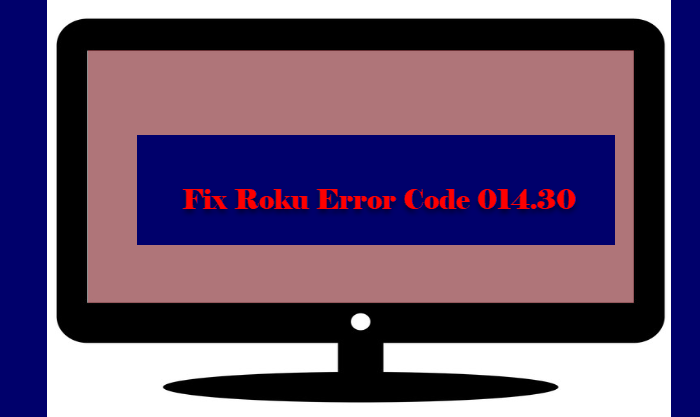
Warum sehe ich den Roku-Fehlercode 014.30(Roku Error Code 014.30) ?
Sie sehen den Roku-Fehlercode 014.30,(Roku Error Code 014.30) wenn Ihr Roku -Fernseher mit einem Netzwerkproblem konfrontiert ist. Das Folgende ist die genaue Fehlermeldung (manchmal kann der Fehler etwas anders sein).
Can’t connect to your wireless network. Check the following:
Is your password entered correctly (passwords are case sensitive)?
Does your router block unknown MAC addresses? If so, add MAC address…
error code: 014.30
Dieser Fehler kann auf die MAC -Adressfilterung zurückzuführen sein. Obwohl dies eine seltene Ursache ist, haben wir auch Lösungen für diese Ursache.
Korrigieren Sie den Roku-Fehlercode 014.30
Bevor Sie sich die eigentlichen Korrekturen ansehen, müssen Sie sicherstellen, dass das von Ihnen verwendete Kennwort korrekt ist. Wie in der Fehlermeldung erwähnt, unterscheidet das Roku- Passwort zwischen Groß- und Kleinschreibung, also denken Sie daran.
Dies sind die Dinge, die Sie tun können, um den Roku-Fehlercode 014.30(Roku Error Code 014.30) zu beheben .
- Gerät neustarten
- Überprüfen Sie die MAC-Adressfilterung
- Führen Sie einen Werksreset durch
Lassen Sie uns im Detail darüber sprechen.
1] Gerät neu starten
Ein Neustart des Geräts reicht normalerweise aus, um alle Fehler zu beheben, aber es gibt einige Tipps, die Sie beim Neustart Ihres Geräts beachten müssen.
- Trennen Sie zunächst(First) sowohl das Gerät, auf dem Sie streamen, als auch den Router .
- Um die Kapazität zu entladen, halten Sie den Netzschalter eine halbe Sekunde lang gedrückt.
- Schließen Sie nun beide wieder an.
Tun Sie dies und prüfen Sie, ob das Problem weiterhin besteht.
2] Überprüfen Sie die MAC-Adressfilterung
Dies ist für eine kleine Nische von Benutzern, die die MAC-(MAC Address) Adressfilterung auf ihrem Router verwenden. Wenn Sie einer von ihnen sind, müssen Sie sicherstellen, dass Roku nicht blockiert ist. Wenn dies der Fall ist, wird dieser Fehler angezeigt.
3] Führen Sie das Zurücksetzen auf die Werkseinstellungen durch
Wenn alles andere fehlschlägt, müssen wir die große Waffe herausziehen, das heißt, einen Factory Reset für Roku durchführen . Dies sollte Ihr letzter Ausweg sein, da alle von Ihnen vorgenommenen Konfigurationen entfernt werden.
Dazu können Sie die unten angegebenen Schritte ausführen.
- Drücken Sie auf Ihrer Fernbedienung(Remote) „Home“, Sie werden zum Hauptbildschirm weitergeleitet .(Main Screen.)
- Gehen Sie zu Settings > System > Advanced System Settings.
- Klicken Sie Factory Reset > Factory Reset everything > Ok.
Dadurch wird der Fehler für Sie behoben.
Hoffentlich können Sie Roku mit Hilfe der genannten Lösungen reparieren.
Warum verbindet sich Roku nicht mit dem WLAN(WiFi) ?
Es gibt mehrere Gründe, warum Roku keine Verbindung zum WLAN herstellt(WiFi) . Aber der einfachste Weg, dies zu lösen, wäre, Ihre Geräte neu zu starten. Sie müssen sicherstellen, dass Sie die weiter oben in diesem Artikel erwähnten Tipps befolgen, um sowohl den Fernseher als auch den Router neu zu starten .
Eine andere Sache, die wir Ihnen empfehlen würden, ist, Roku über eine Ethernet - Verbindung zu streamen. Roku oder jeder andere Streaming-Dienst funktioniert besser mit einem Ethernet als mit WiFi .
Lesen Sie weiter:(Read Next:)
- So beheben Sie den Roku-Fehlercode 003 oder 0033(How to fix Roku Error Code 003 or 0033)
- Beheben Sie die Roku-Fehlercodes 009 und 001 mühelos(Fix Roku Error Code 009 and 001 effortlessly)
- Roku-Fehlercode 006 und 020 beheben(Fix Roku Error Code 006 and 020)
Related posts
Roku-Fehlercode 006 und 020 beheben
So beheben Sie die Roku-Fehlercodes 014.40 und 018
So beheben Sie den Roku-Fehlercode 003 oder 0033
Beheben Sie die Roku-Fehlercodes 009 und 001 mühelos
Beheben Sie die VALORANT-Fehlercodes 31 und 84 auf einem Windows-PC
So beheben Sie den Roblox-Fehlercode: 267 auf einem Windows-PC
Behebung des Steam-Fehlercodes 105, Verbindung zum Server nicht möglich
VSS-Fehlercode 0x8004231f unter Windows 11/10 behoben
So beheben Sie den Netflix-Fehlercode U7353
Korrigieren Sie den Hulu-Fehlercode P-TS207 oder P-EDU125
Beheben Sie den OneDrive-Fehlercode 0x8004de85 oder 0x8004de8a
Beheben Sie den Xbox-Fehlercode 0x800704CF
So beheben Sie den Spotify-Fehlercode 13 oder 7
So beheben Sie den Fehlercode 0x80090016 für PIN und Microsoft Store
Fix OneDrive-Fehlercode 0x8004dedc (Geo-Location-Problem)
Beheben Sie den Windows 10-Aktivierungsfehlercode 0x8007007B
Fehlercode 30038-28 beim Aktualisieren von Office behoben
So beheben Sie den OneDrive-Fehlercode 0x8004de25 oder 0x8004de85
Beheben Sie den Windows Update-Fehlercode 0x800700c1
Wie behebe ich den Outlook-Fehlercode 0x80040154
